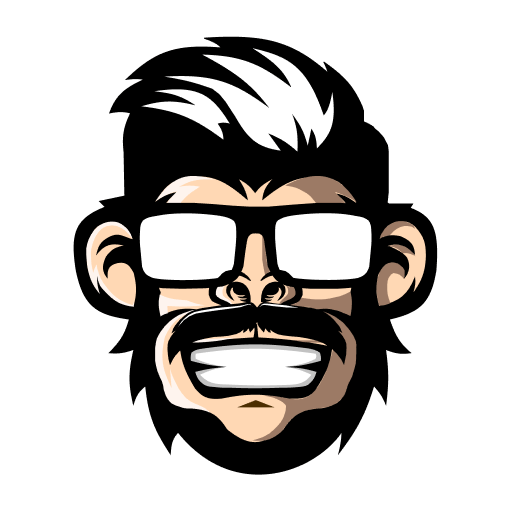この記事を音声で聴く
今のところ俺のYouTube動画は自分の絶望的なトークスキルをカバーするために、一字一句台本を作り込んでいるんだけど、そうするとテーマによっては動画1本作るのに40時間位かかるものもあって、毎回動画投稿後から次の動画作成に取り掛かる間は軽い憂鬱に悩まされていた。
そんな中、たまたま音声入力を導入してみたところ、これがめちゃくちゃ使えて、結果的に執筆時間を半分ぐらいまで減らすことができたのと同時に、これを鬼の残業に追われていた会社員時代に知ってたら、当時の俺はもうちょっとまともな精神状態を保つことができていたんじゃないかとも思った。
ということで、今回は4つのOSの音声入力の特徴を検証した上で、現時点で最も使いやすい音声入力についてまとめた。
この記事を読むことで得られる情報
- OS毎の音声入力の特徴が分かる
この記事の目次(クリックでジャンプ)
オフィスワークの最低限のタイピング速度

音声入力は使い慣れると、かなり便利なのは間違いないんだけど、会社員としてオフィスで働いている以上、最低限の周りへの配慮は伴う。つまり、音声入力はいつでもどこでも使えるものではないから、ある程度の速度で手入力できるのは必須。
具体的にパソコンを使った仕事をするなら、日本語カウントで分間100文字程度の入力スキルは必須と言われている。
もちろん、 タイピングが速くなったからといって、仕事ができるようになるわけでは無いけど、 俺が前職で50人以上の新人スタッフの研修を担当してきた経験上、タイピング速度が分間100文字を下回ると仕事を進める上でハンデになり得る。
だからまず、タイピングが遅い人は手入力での速度を上げた方が良い。
音声入力の入力スピード
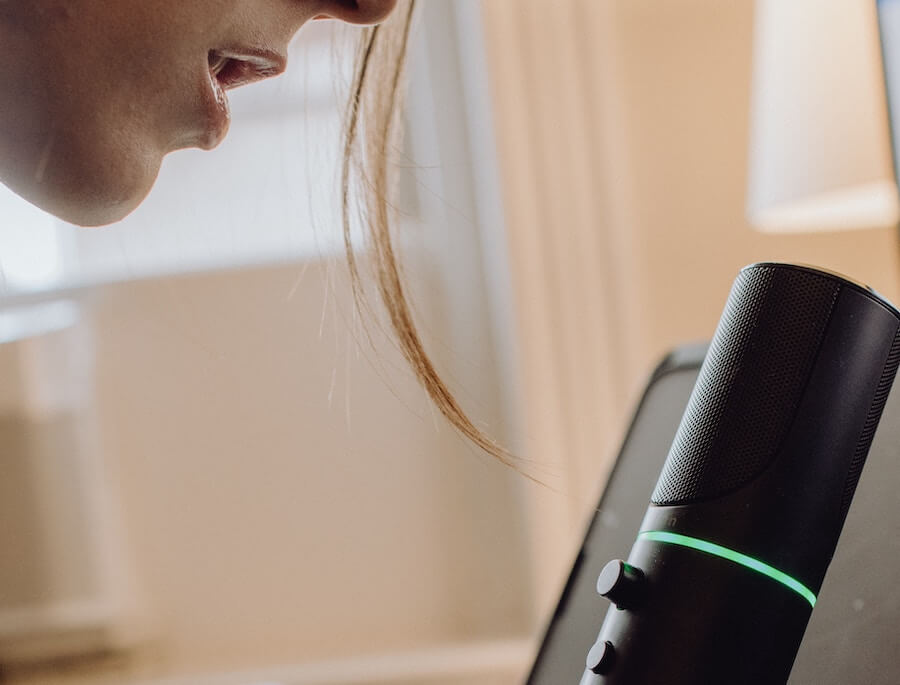
ここからが本題。とはいえ突然、音声入力とか言われても、中には「あんなゴミ機能使えねぇよ」って思ってる人もいると思う(俺も数週間前まではそう思ってた)。
ということで、まずは現時点の音声入力の入力スピードがどんなものなのか、サンプル文を使って入力速度を検証してみた。

一般事務職の平均タイピングスピードは先述したように、日本語換算で分間約100文字といわれているから、下記のサンプル文(98文字)を音声入力で1分以内に入力できるかどうかで、音声入力が手入力より速いかどうかを比較する。
ちなみに、検証は俺が使い慣れているmacOSでの音声入力を使う。
サンプル文(98文字)
お疲れ様です。
好きな食べ物は、冷たいあんぱんと刺身の盛り合わせ。
薄毛は辛いよ。
見た目に気を使っても、筋トレ頑張っても、ハゲはハゲじゃないか。
俺も、最近流行のインセクター羽蛾スタイルやってみたいよ。
検証の結果
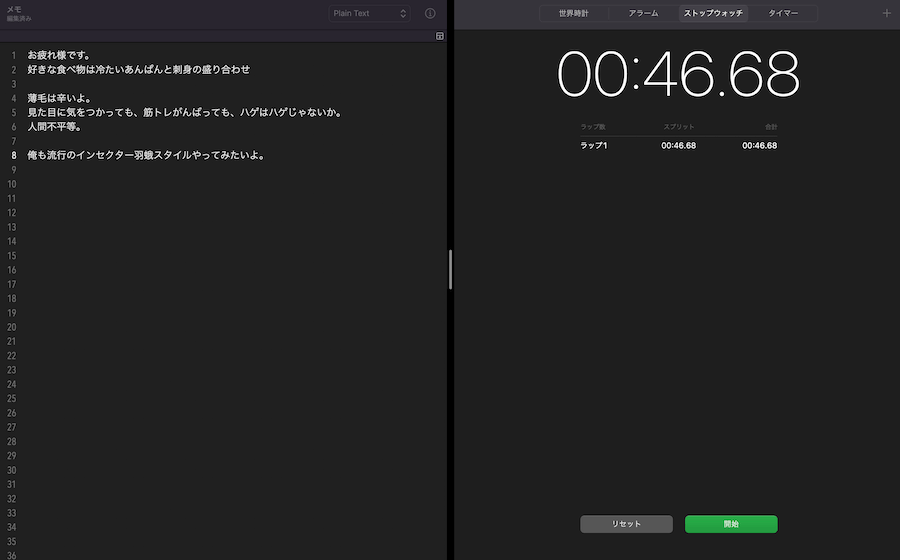
検証結果。音声入力後の修正も加えて「46秒」で入力できた。音声入力の勝利。
音声入力4OS比較

音声入力が、手入力より速いだけでも導入価値はあるんだけど、たまたま俺の家には4つのOSを使えるデバイスがあるから、それぞれを下記の項目で比較してみた。
- 入力精度
- 自動句読点入力
- リアルタイム改行
- 音声入力中の編集可否
- 最大入力秒数
それぞれの比較項目の定義は下記。
入力速度
前章のサンプル文を入力するのにかかった秒数
自動句読点入力
自動句読点入力の対応有無
リアルタイム改行
音声入力中「改行(コマンド)」で リアルタイムに改行が反映するかどうか
音声入力中の編集可否
音声入力モードオンの状態で、文章の編集ができるかどうか
最大入力継続時間
音声入力モードを継続できる時間

ということで、検証してみた結果は下記。
ちなみに、検証用端末OSはこの記事を書いてる2023/10/11時点での最新OSに統一した。
| Mac(Sonoma 14.0) | Windows(11/22H2) | iOS(17.0.3) | Android(14.0) | |
| 入力速度 | 33 | 47 | 36 | 33 |
| 自動句読点入力 | ○ | ○ | ○ | × |
| リアルタイム改行 | × | ○ | ○ | ○ |
| 音声入力中の編集可否 | ○ | × | ○ | × |
| 最大入力継続時間 | 1分30秒 | 2分以上 | 2分以上 | 2分以上 |
ちなみに、MacOS以外の3OSの音声入力は、使い慣れてない状態でこの速度。
もっと使いこなせば早くなるし、精度もあげれる気がする。
音声入力4OSの精度比較
次に4つのOSでの音声入力精度をみていきたい。
ということで、さっきのサンプル文を音声入力した結果を並べた。
Mac(Sonoma 14.0)
【入力結果】
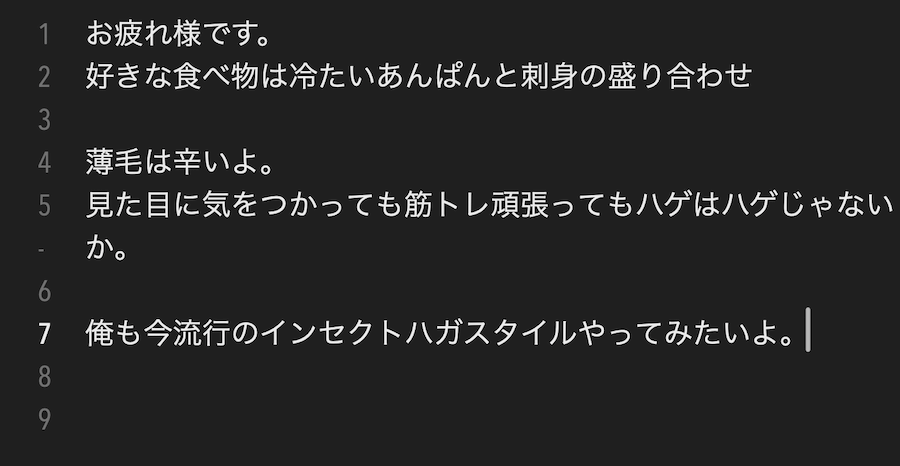
入力速度は33秒。読点「、」の精度はイマイチだけど、ほぼ完璧。これで33秒はかなり優秀。
後、MacOSの音声入力コマンドはAppleが公式公開しているものがあったからここに貼っておく。
Windows11(22H2)
【入力結果】
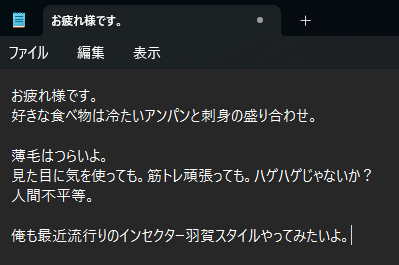
入力速度は47秒でMacOSには劣るけど、 リアルタイム改行に対応してるから、音声入力中に入力内容を視覚的に整理しやすい。
読点「、」の代わりに句点「。」 が入力される傾向があるけど、全体的な精度としてはかなり良い。
Windows11用の音声入力コマンドはここ。
iOS(17.0.3)
【入力結果】
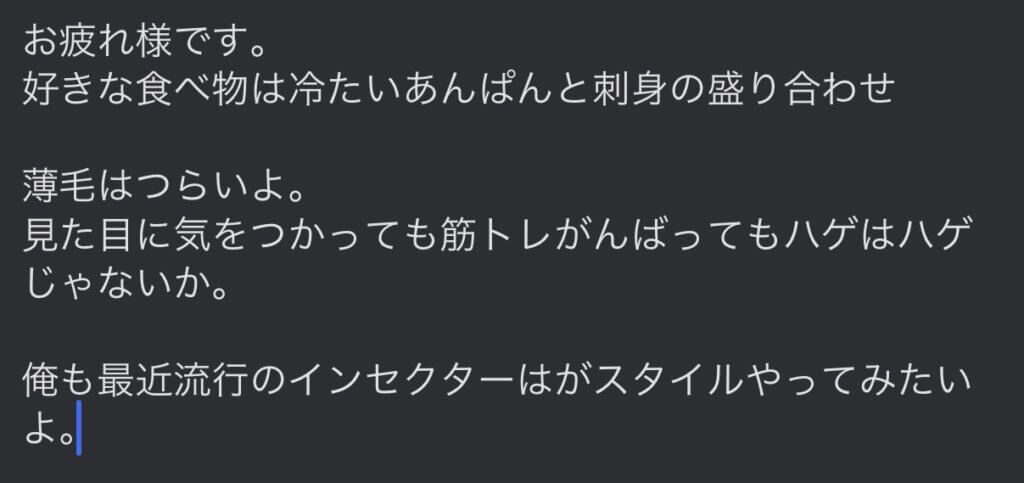
入力速度は36秒。
読点「、」 の精度はいまいちだけど、リアルタイム改行もできて音声入力モードのまま編集もできる。機能面では最も優秀。
Android(14.0)
【入力結果】

入力速度は33秒で、MacOS同様今回の検証結果の中では最速。句読点自動入力には非対応なのが惜しい。
現状、MacとiOSが使いやすい

検証の結果、それぞれに良いところと改善してほしいところがあるけど、強いて言うなら、Mac OSとiOSが使いやすい。
Mac OSとiOSは音声入力モードがオンの状態のまま文章を修正できるのと、話した内容が画面にテキスト表示されるまでの時間が滑らか且つ、早い。
WindowsとAndroidも十分早いけど、話した内容が画面に表示される滑らかさに欠ける印象がある。でもWindows OSはリアルタイム改行に対応してるのはでかい。
慣れれば、どのOSでも使いこなせるようになるとは思うけど、最初になじみやすいのは、Mac OSかiOSというのが今回の検証結果。
音声入力は手入力と組み合わせて使う

ちなみに、音声入力は使い慣れればかなり精度を上げて入力することができるようになるけど、ミスゼロの入力は無理。入力中に噛めば、当然間違った言葉が表示される。
まぁ、手入力するときにミスタイプするのと同じ様なもん。
音声入力でも手入力でも、1発完璧入力はできないから、音声入力も最初から手入力での修正ありきで使う。
音声入力が使えるシーン

ということで、ここまでは音声入力のOS比較をしてきたんだけど、問題はいつ使うか。
自宅で仕事をしている人とか、四六時中誰かの話声が飛び交ってるオフィスなら、音声入力を好きなタイミングで使うことができると思うけど、多くの場合はそうじゃないはず。
俺も去年までは5年間会社員として働いていて、チームで働く上でのマナーは把握してるから「自分の生産性を上げるためなら、周りの目なんて気にせず音声入力を使え」みたいな脳筋なことは言わない。
そんな俺が思う、音声入力が役立つシーンは下記の3つ。
- 残業中
- 会議室
- プレゼンの前準備
残業中

慢性的な残業はマジでメンタルにくるし、自分でコントロールできない量のタスクを抱えるが故に忙しい状態が続くと、文字通り心を失うんだけど、残業中の唯一の取り柄は周りに人が少ないこと。
残業中、自分が最後の1人になることがあれば、息抜きで大音量で音楽を聴こうが、それにのって歌おうが好き放題。それなら音声入力も使える。
会議室

これは会社にもよると思うけど、俺が前職で働いていた会社は、かなり自由に会議室を使うことができて、誰からも邪魔されたくない時はよく会議室を予約してタスクを進めていた。
会議室であれば、ある程度の防音もされているから周りを気にせず、音声入力が使える。
プレゼンの前準備

後は、プレゼンの前準備。
プレゼンでは前もって準備した資料を元に、いかに端的にわかりやすく伝えられるかが大事なんだけど、会社員として働いてる以上やることは山のようにあるから、なんだかんだ他のことを優先した結果、プレゼンの資料はできているのに何をどうやって話せば良いか曖昧なままプレゼン本番を迎えることなんてZARA。
その結果、プレゼン中にテンパって本来伝えるべきことを上手く言えずに、激詰めされるのは前職ではあるあるだったんだけど、音声入力を使って殴り書きにならぬ「殴り入力」すればものの10分で、おおまかなプレゼン内容を解像度を上げて書き上げることができる。
後は、本番中にそれを整理しながら伝えれば、プレゼンで失敗する確率も極限に下げることができる。 これは俺が会社員時代に知りたかった。
音声入力おすすめマイク

後、音声入力にお勧めのマイクについても触れておきたい。
音声入力について調べていると、「精度高く音声入力をするには、高スペックマイクを使え」的な情報を目にするんだけど、今回いくつかの方法で音声入力を試してみた結果、音声入力の精度とマイクのスペックに相関関係は無いという結果に至った。
具体的に試した方法は、下記。
【PC】
- 有線イヤホン(Apple純正)
- 有線ヘッドセット(Logicool H390R)
- Bluetoothイヤホン(AirPods 3世代目)
【スマホ】
- 内蔵マイク
- 有線イヤホン(Apple純正)
- Bluetoothイヤホン(AirPods 3世代目)
音声入力用に高価なマイクは必要ないから、すでに持ってるマイク付きのイヤホンを使えば大丈夫。
とはいえ、会社のノートPCだったり、デスクトップ型PCにはマイクが内蔵されていないことがある。そんな時は下記がおすすめ。
Logicool H390R

今回、実際に検証用で購入したやつ。音質は値段相当で、もちろん高価なヘッドセットと比べたら劣るけど、音声入力のマイクとして使う分には何ら問題ない。
FIFINE K053
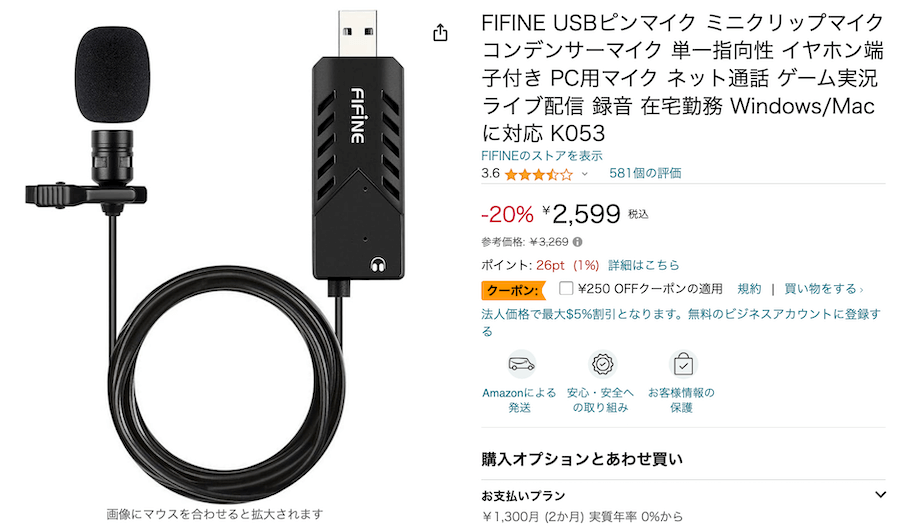
YouTubeでもレビュー動画がいくつか上がっていて、同価格帯のピンマイクの中では最も音質がよかった。
音声入力は必要な時に確実に使う

音声入力はその特徴を生かして必要な時に使うのがベスト。
おすすめの活用シーンは先述した通り。 ということで、この記事が音声入力を導入するきっかけになれれば嬉しい。
人気記事
-

【AGA治療経過報告】薄毛発症から今まで【最終更新:2026年1月】
男であれば遅かれ早かれ自分ごとになる薄毛。そして天は我に試練を与えたもうた。まだ25歳だったのに。早すぎ。 ということで薄毛を発症して以降の様子をまとめた。(最終更新 2025年12月) 目次(クリッ ...
続きを見る
-

【健康・栄養・睡眠】体型維持のために使ってるもの【俺の装備】
俺の人生で唯一続いてるのが運動。理由は「元気があれば何でもできる」から。脳筋丸出しだけど、体力が勝敗を分ける瞬間って意外と多い。 加えて、俺が自身のデブ姿に強い嫌悪感を抱いてるってのもある。 そんな俺 ...
続きを見る
-

【疲れにくい スニーカー】3年かけて分かった靴選び【足形タイプで選ぶ】
歩くだけで疲れる?鍛練不足じゃね?ってのはつい最近までの俺で、俺はわりと本音で「歩くだけで疲れる」って人を生物的に見下してた。 でもここ数年、たしかに感じる長時間徒歩での疲労。原因は結婚を機に外出頻度 ...
続きを見る